Come posso registrare ordini permanenti nell’e-banking?
Riassunto
Registri un pagamento nell’app e-banking desktop e selezioni l’opzione «Predisporre come ordine permanente». Successivamente esegua il pagamento.
Accesso all’e-banking
Effettuare l’accesso all’e-banking della Banca Migros.
Effettuare l’accesso all’e-banking della Banca Migros.
Il browser attualmente in uso non accetta cookie oppure vi trovate in una regione dalla quale non avete accesso a contenuti esterni.
Inserire il pagamento
Clicchi su «Pagamenti» e inserisca i dati del pagamento come di consueto. Questa procedura funziona manualmente anche con un pagamento QR.
Clicchi su «Pagamenti» e inserisca i dati del pagamento come di consueto. Questa procedura funziona manualmente anche con un pagamento QR.
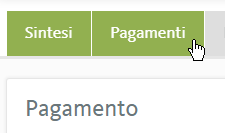
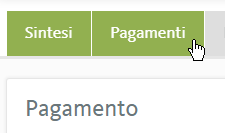
Predisporre come ordine permanente
Sulla destra trova l’opzione «Predisporre come ordine permanente», spunti la casella accanto a tale opzione.
Sulla destra trova l’opzione «Predisporre come ordine permanente», spunti la casella accanto a tale opzione.
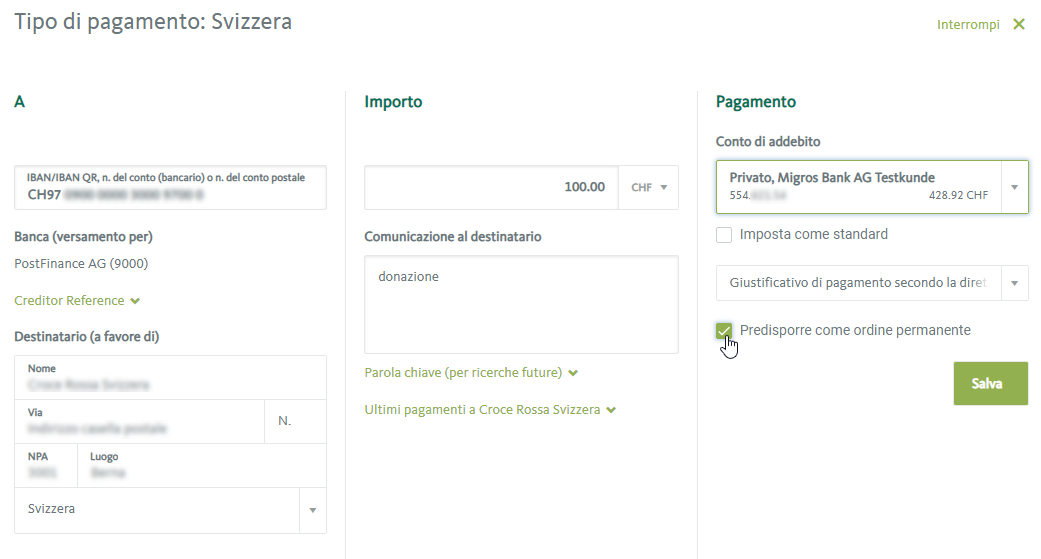
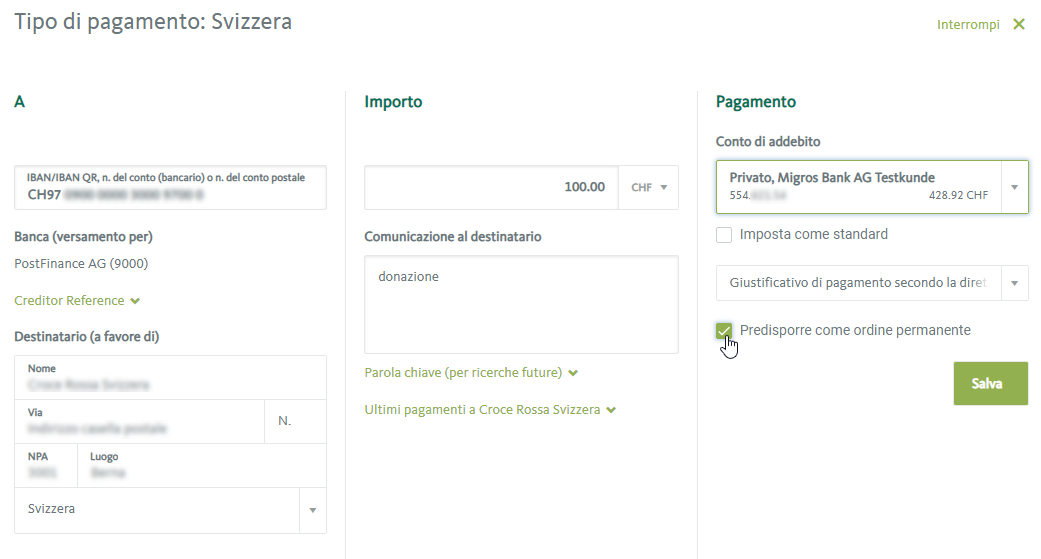
Completare i dettagli del pagamento
Si apre una nuova schermata in cui inserire la periodicità, la prima data di esecuzione e altri dettagli. Clicchi su «Salva».
Si apre una nuova schermata in cui inserire la periodicità, la prima data di esecuzione e altri dettagli. Clicchi su «Salva».
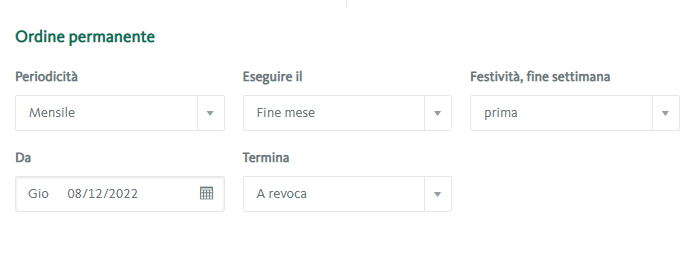
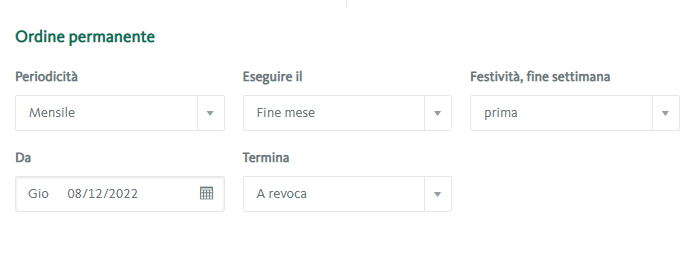
Firmare il pagamento
Nella nuova finestra che appare, utilizzi il menu a tendina per selezionare un dispositivo di conferma. Dopo aver effettuato la selezione, clicchi su «Firmare adesso». Effettui l’accesso sul dispositivo selezionato. Compare un messaggio nel quale deve selezionare «Confermare».
Nota: lo stato «disconnesso» indica che sul dispositivo visualizzato non è stato al momento effettuato l’accesso. Una volta effettuato l’accesso, lo stato indicato sarà: online.
Nella nuova finestra che appare, utilizzi il menu a tendina per selezionare un dispositivo di conferma. Dopo aver effettuato la selezione, clicchi su «Firmare adesso». Effettui l’accesso sul dispositivo selezionato. Compare un messaggio nel quale deve selezionare «Confermare».
Nota: lo stato «disconnesso» indica che sul dispositivo visualizzato non è stato al momento effettuato l’accesso. Una volta effettuato l’accesso, lo stato indicato sarà: online.
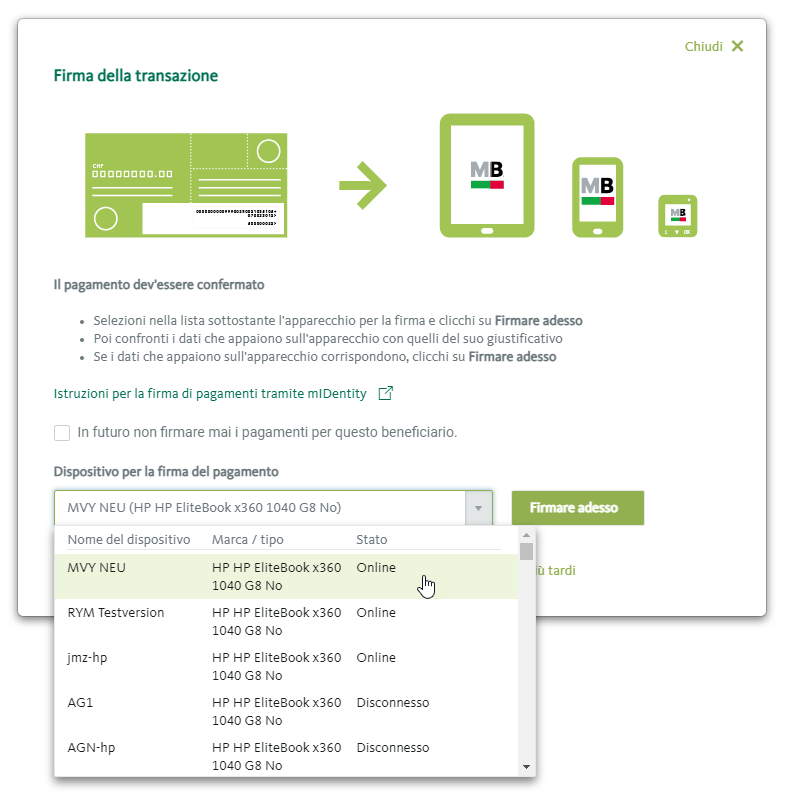
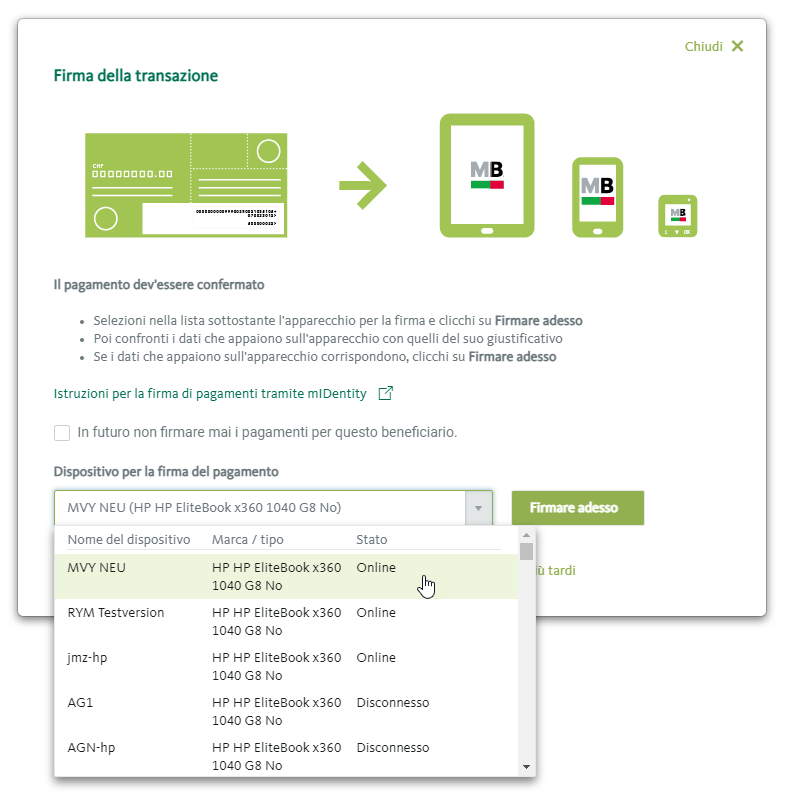
Download
Il suo dubbio non è stato risolto? I nostri esperti e le nostre esperte saranno lieti/e di aiutarla.
-
Ci scriva nell’e-banking:
- Durata media di elaborazione
- 2 giorni
- Richieste di carattere generale
- Sì
- Richieste personalizzate dei clienti
- Sì
-
Ci contatti
- Durata media di elaborazione
- 5 min
- Richieste di carattere generale
- Sì
- Richieste personalizzate dei clienti
- Sì